添加书签是跨 Web 浏览器的便捷功能。Apple 设备使用 iCloud 在共享同一帐户的不同设备之间同步保存的 Safari 书签。您甚至可以根据需要在 Safari 上组织书签。
有时,如果 Safari 书签同步没有反映在您的 Mac 上,您可能会遇到困难。如果您在 iPhone 或 iPad 上添加了书签但它没有显示在您的 Mac 上,它可能会影响您的工作流程。如果您在 Mac 上使用 iCloud 同步 Safari 书签时遇到问题,可以通过以下方法识别和解决此问题。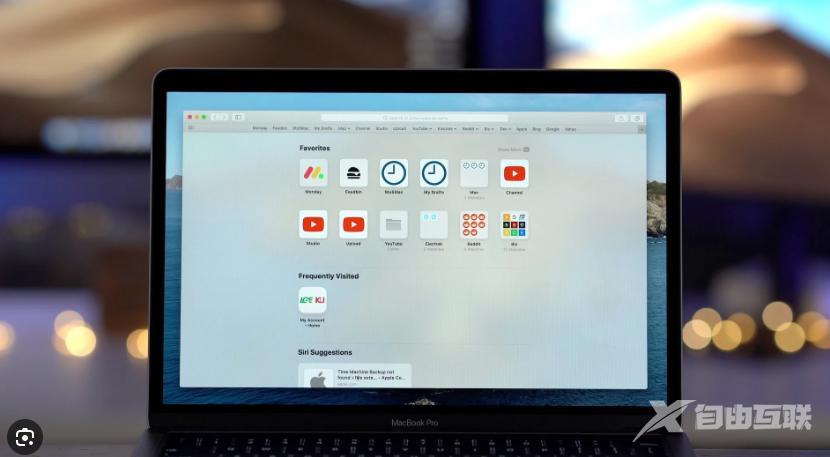
1. 连接到稳定的 WI-FI 网络
确保您有稳定的 Wi-Fi 连接以开始故障排除。有时,不稳定的 Wi-Fi 网络可能会阻碍正确的书签同步。这会影响从其他同步设备反映到您的 Mac 上的添加书签。
此外,像移动热点这样的按流量计费的 Wi-Fi 连接可能不利于同步书签。因此,具有高带宽的 Wi-Fi 网络是更可取的。
2. 为 SAFARI 启用 ICLOUD 同步
如果您的 Wi-Fi 网络没有问题,请检查 Safari 的 iCloud 同步是否打开。如果不为 Safari 启用 iCloud 同步,Safari 上的书签将不会反映在您的 Mac 上。您需要在使用同一 iCloud 帐户的所有设备上打开此同步选项。以下是为 Safari 启用 iCloud 同步的方法。
iPhone 版 iCloud 同步
请注意,以下步骤也适用于 iPad。
第 1 步:打开 iPhone 上的“设置”应用。
第 2 步:点击“设置”屏幕顶部的您的姓名。
第 3 步:然后,按 iCloud 选项。
第 4 步:?点击显示全部。
第 5 步:现在向下滚动以找到 Safari 选项。启用它旁边的开关。如果开关已打开,请点击它以将其关闭。然后,重新启用切换以将其打开。
您现在已经在 iPhone/iPad 上启用了 Safari iCloud 同步。现在是时候在你的 Mac 上重复这个过程了。
Mac 版 iCloud 同步
第 1 步:单击 Mac 屏幕左上角的 Apple 标志。
第 2 步:选择“系统偏好设置”选项。
第三步:然后,点击Apple ID。
第 4 步:在左窗格中选择 iCloud 选项。
第 5 步:在右窗格中向下滚动,直到找到 Safari。然后,勾选它旁边的复选框。如果切换已经启用,请将其关闭并重新启用。
3. 在所有设备上使用同一个 APPLE ID 登录
书签在您的 Apple 设备之间同步的一个先决条件是在所有 Apple 设备上使用相同的 Apple 帐户。您可以通过以下方式查看与您的 Apple ID 关联的所有设备。
第 1 步:?单击 Mac 屏幕左上角的 Apple 标志。
第 2 步:?选择系统偏好设置。
第 3 步:?单击窗口左上角的 Apple ID。
第 4 步:?您将在左下角看到使用您的 Apple ID 登录的 Apple 产品列表。
如果您的设备没有出现在那里,请在您的 iPhone 和 Mac 上使用相同的 Apple ID 登录。然后,尝试查看书签是否正在同步。您还可以在所有设备上使用通用剪贴板功能。
4. 从 APP STORE 更新 SAFARI
每个软件都包含错误和错误。这些错误往往会导致任何软件的流畅使用出现缺陷。输入 – 软件更新。软件更新可以消除这些漏洞和错误,进而解决您面临的问题。
因此,由于 Mac 上的错误,Safari 可能会出现故障。从 Mac 上的 App Store 更新 Safari,并检查您的 iCloud 是否启用了书签同步。这是如何做的。
第 1 步:?在 Mac 上打开 App Store。
第 2 步:?单击左侧窗格中的“更新”部分。
第 3 步:?如果有适用于 Safari 的更新,它将出现在该屏幕上。单击“更新”按钮并等待安装更新版本的应用程序。
5.删除SAFARI的PLIST文件
在 Mac 上删除应用程序的 PLIST 文件相当于重置应用程序的首选项。因此,此提示与首次安装应用程序并进行设置一样有效。您可以清除 PLIST 文件并从头开始。看看这个解决方案是否可以解决书签在 Mac 上不同步的问题。以下是如何做到这一点。
第 1 步:?在 Mac 上打开一个新的 Finder 窗口。
第 2 步:?单击位于屏幕顶部菜单栏上的“前往”选项。
第 3 步:?按住键盘上的 Option 键。您将看到下拉菜单中列出的库选项。点击它。
第 4 步:?向下滚动并双击“首选项”文件夹将其打开。
第 5 步:?在文件列表中,找到“com.apple.Safari.plist”文件并将其删除。
第 6 步:?打开 Safari 应用程序,您的 Mac 将为该应用程序创建一个新的 PLIST 文件。
瞬间同步
按照这些步骤应该可以帮助您在眨眼间同步您的 Safari 书签!让您的书签在所有设备上同步可以简化您的工作流程,并可以帮助您以更快的速度浏览网站。
